업데이트 후 매번 Win10 시스템 컴퓨터의 부팅 시간이 매우 길어지는 문제를 해결하는 방법은 무엇입니까? 최근 Microsoft는 Win10 시스템에 대한 대규모 업데이트를 수행했다고 할 수 있습니다. 많은 친구들이 이미 업데이트를 완료했다고 생각하지만 일부 사용자는 시스템을 업데이트한 후 매번 그렇게 보고했습니다. 컴퓨터가 시작됩니다 시간이 많이 길어졌습니다. 많은 친구들이 자세한 작동 방법을 모릅니다. 아래 편집기는 업데이트 후 Win10 시스템 컴퓨터의 부팅 시간이 매우 길어지는 문제에 대한 해결책을 정리했습니다. 관심이 있으시면 편집기를 따라 살펴보십시오. 아래에!

1. 바탕화면 왼쪽 하단의 [시작]을 마우스 오른쪽 버튼으로 클릭한 후 [ 시작 메뉴 구성원의 명령 프롬프트(관리)].
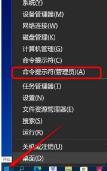
2. powercfg /h on 명령을 관리자 명령 프롬프트 창에 복사한 후 키보드의 Enter 키를 누르고 명령 프롬프트 창을 종료합니다.
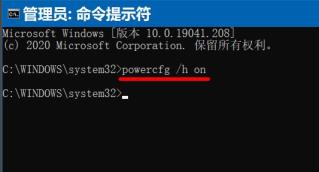
3. 모든 제어판으로 들어가세요- 전원 공급 장치 옵션에서 창 왼쪽의 전원 버튼 기능 선택을 클릭한 후 현재 사용할 수 없는 설정 변경을 클릭합니다. 종료 설정에서 [빠른 시작 활성화]를 선택하고 변경 사항 저장을 클릭합니다.
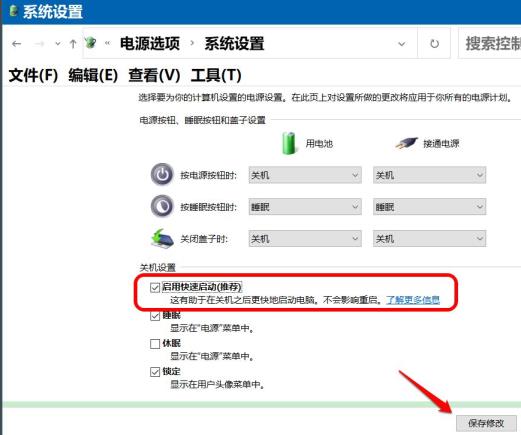
위 내용은 [Win10 시스템 컴퓨터 업데이트 후 매번 부팅하는데 시간이 오래 걸리는 문제 해결 방법 - 업데이트 후 매번 Win10 시스템 컴퓨터 부팅 시간이 오래 걸리는 문제 해결 방법]입니다. [해결됨]] 더 흥미로운 튜토리얼이 이 사이트에 있습니다!
위 내용은 Win10 컴퓨터가 느리게 시작됩니다. 어떻게 해결합니까?의 상세 내용입니다. 자세한 내용은 PHP 중국어 웹사이트의 기타 관련 기사를 참조하세요!